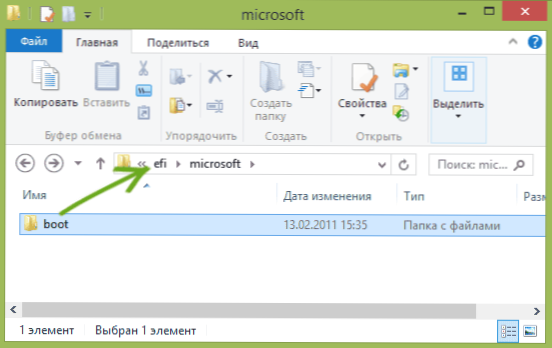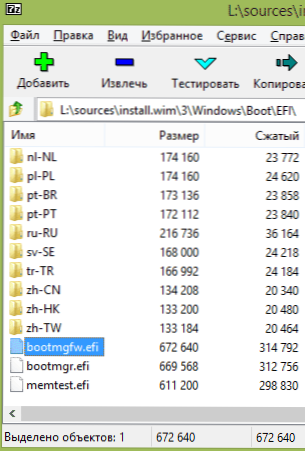S obzirom na činjenicu da UEFI postupno dolazi do zamjene BIOS-a, pitanje kako izraditi bootable USB bljesak voziti (ili neki drugi USB pogon) za drugu opciju postaje vrlo relevantan. Ovaj priručnik detaljno prikazuje kako stvoriti bootable UEFI flash pogon za instalaciju sustava Windows 7, Windows 10, 8 ili 8.1 pomoću distribucije operacijskog sustava u ISO datoteku slike ili na DVD-u. Ako vam je potreban instalacijski pogon za 10, preporučujem noviju instrukciju za pokretanje Windows 10 flash pogona.
S obzirom na činjenicu da UEFI postupno dolazi do zamjene BIOS-a, pitanje kako izraditi bootable USB bljesak voziti (ili neki drugi USB pogon) za drugu opciju postaje vrlo relevantan. Ovaj priručnik detaljno prikazuje kako stvoriti bootable UEFI flash pogon za instalaciju sustava Windows 7, Windows 10, 8 ili 8.1 pomoću distribucije operacijskog sustava u ISO datoteku slike ili na DVD-u. Ako vam je potreban instalacijski pogon za 10, preporučujem noviju instrukciju za pokretanje Windows 10 flash pogona.
Sve opisano u nastavku prikladno je za 64-bitne verzije sustava Windows 7, Windows 10, 8 i 8.1 (32-bitne verzije nisu podržane). Osim toga, kako biste uspješno pokrenuli iz stvorenog pogona, privremeno onemogućite Secure Boot u UEFI BIOS-u i omogućite CSM (Modul za podršku kompatibilnosti), sve je to u odjeljku Postavke podizanja sustava. Na istu temu: Programi za kreiranje boot bloga.
Ručno kreiranje bootable UEFI flash pogona
Ranije sam napisao kako napraviti bootable USB flash pogon Windows 10 UEFI u Rufusu, kako napraviti bootable USB flash pogon Windows 8 i 8.1 uz UEFI podršku u programu Rufus. Možete koristiti ovaj priručnik ako ne želite izvršiti sve radnje na naredbenoj liniji - u većini slučajeva, sve ide dobro, program je izvrstan.
U ovom uputama, UEFI disketni pogon će se stvoriti pomoću naredbenog retka - pokrenuti je kao administrator (U sustavu Windows 7 pronađite naredbeni redak u standardnim programima, kliknite desnom tipkom miša i odaberite da se pokreni kao administrator U Windowsima 10, 8 i 8.1 pritisnite tipke Win + X na tipkovnici i odaberite željenu stavku u izborniku).
U naredbeni redak unesite sljedeće naredbe redoslijedom:
- diskpart
- popisni disk
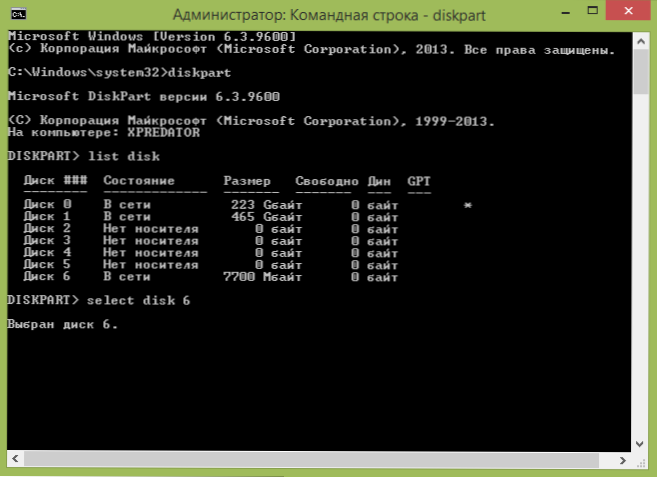
Na popisu diskova, pogledajte broj USB flash pogona koji je spojen na računalo za snimanje, neka bude broj N. Unesite sljedeće naredbe (svi podaci s USB diska bit će izbrisani):
- odaberite disk N
- čist
- stvoriti osnovnu particiju
- format fs = fat32 brzo
- aktivan
- dodijeliti
- popis glasnoće
- izlaz
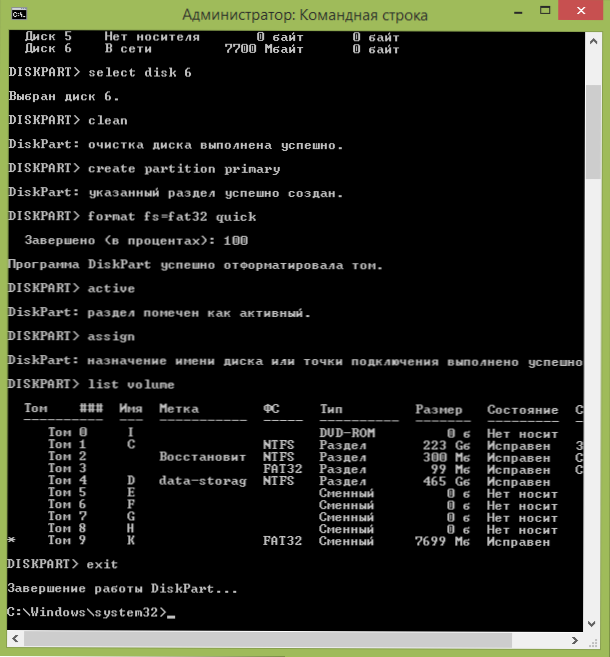
Na popisu koji se pojavljuje nakon izvršenja naredbe za glasnoću popisa, obratite pozornost na slovo dodijeljeno USB pogonu. Međutim, može se vidjeti u vodiču.
Kopiranje datoteka sustava Windows na USB memorijski pogon
Sljedeći je korak kopiranje svih datoteka s paketa distribucije sustava Windows 10, 8 (8.1) ili 7 na pripremljeni USB bljesak voziti. Za korisnike početnika, napominjem: ne morate sami kopirati ISO datoteku, ako koristite sliku, njegov je sadržaj potreban. Sada više.
Ako stvarate UEFI USB disk na računalu s operacijskim sustavom Windows 10, Windows 8 ili 8.1
U tom slučaju, ako imate ISO sliku, ugradite ga u sustav, da biste to učinili, desnom tipkom miša kliknite datoteku slike i odaberite "Connect" u izborniku.
Odaberite cijeli sadržaj virtualnog diska koji će se pojaviti u sustavu, desnom tipkom miša i odaberite "Send" - "Removable disk" u izborniku (ako postoji nekoliko, a zatim odaberite onaj koji vam treba).

Ako nemate sliku diska, a instalacijski DVD na isti način kopira sav svoj sadržaj na USB bljesak.
Ako imate računalo sa sustavom Windows 7
Ako koristite Windows 7 na računalu i instalirali bilo koji program za ugradnju slika, na primjer, Daemon Tools, montirati sliku s OS distribucijskom opremom i kopirati sve svoje sadržaje na USB pogon.
Ako nemate takav program, možete otvoriti ISO sliku u arhivatoru, na primjer, 7Zip ili WinRAR i otpakirati ga na USB bljesak voziti.
Dodatni korak pri stvaranju bootable flash pogona s Windows 7
Ako trebate bootable UEFI flash drive za instalaciju sustava Windows 7 (x64), također ćete morati učiniti sljedeće:
- Na USB flash pogonu kopirajte mapu efi \ Microsoft \ boot jednu razinu u mapi EFI.
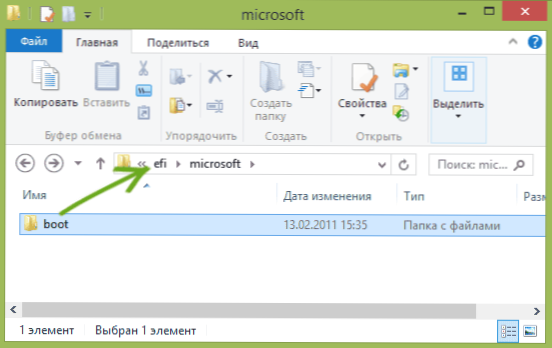
- Koristeći 7Zip ili WinRar arhiviranje, otvorite datoteku izvori \ install.wim, u njemu idite na mapu 1 \ Windows \ Boot \ EFI \ bootmgfw.efi i kopirajte tu datoteku negdje (na radnu površinu, na primjer).Za neke varijante slika ova se datoteka možda ne nalazi u mapi 1, ali u sljedećem broju.
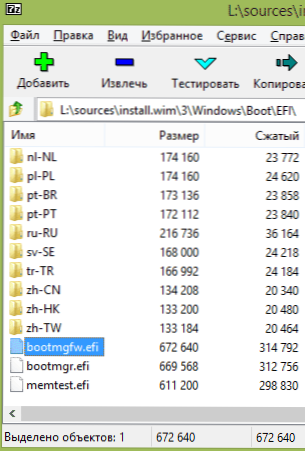
- Preimenuj datoteku bootmgfw.efi u bootx64.efi
- Kopiraj datoteku bootx64.efi u mapu efi / boot na bootable flash pogonu.
Na ovom je instalaciji USB flash pogon spreman. Možete izvršiti čistu instalaciju sustava Windows 7, 10 ili 8.1 pomoću UEFI (ne zaboravite na Sigurno pokretanje i CSM, kao što sam gore napisao. Vidi također: Kako onemogućiti Secure Boot).